
Que vous étudiiez, travailliez ou essayiez simplement d'organiser vos e-mails personnels, les distractions peuvent avoir des conséquences néfastes. Les statistiques montrent que les interruptions pendant le travail peuvent provoquer deux fois plus d'erreurs que d'habitude : une bonne raison d'essayer d'éliminer les distractions inutiles. Windows Focus est un nouvel outil qui fait exactement cela. Vous choisissez une période et, pendant cette période, Focus garantit que vous ne recevez aucune alerte ou notification. De plus, il existe trois manières différentes d'utiliser Windows Focus pour que vous puissiez démarrer facilement.
Étape 1 : Cliquez sur le bouton Démarrer en bas de l'écran.

Étape 2 : Cliquez sur Tout dans le coin supérieur droit de la fenêtre Démarrer pour afficher une liste de toutes vos applications.

Étape 3 : Faites défiler jusqu'à ce que vous trouviez l'application appelée Clock.

Étape 4 : Double-cliquez sur Horloge pour ouvrir l'application. La première option que vous verrez est celle des sessions Focus. Cliquez sur le bouton bleu Commencer.

Étape 5 : Vous pouvez maintenant choisir vos options de session Focus. La méthodologie est basée sur la technique Pomodoro, soit 25 minutes de travail ciblé suivi d'une courte pause. Ainsi, si vous choisissez 25 minutes de concentration, vous n’aurez pas de pause programmée. Cependant, si vous choisissez des séances plus longues, vous pouvez choisir d'inclure ou de sauter des pauses selon vos besoins.

Étape 6 : Une fois que vous êtes satisfait de la durée de votre session de mise au point et que vous avez inclus toutes les tâches que vous souhaitez effectuer, cliquez sur le bouton bleu Démarrer la session de mise au point. Vous verrez une minuterie et une note qui vous rappelle la durée de votre prochaine pause si vous choisissez de ne pas les ignorer.

Étape 1 : Recherchez le centre de notification en bas à gauche de votre écran Windows. Vous pouvez y accéder en appuyant une fois sur la date/heure.

Étape 2 : Vous remarquerez que sous le calendrier, vous pouvez voir un sélecteur d'heure et un bouton Focus avec une flèche. Choisissez la durée pendant laquelle vous souhaitez vous concentrer et appuyez sur le bouton Focus. Cette méthode ne vous donne pas les options détaillées que vous obtenez lorsque vous utilisez l'application Horloge, cependant, vous verrez que vos notifications sont désactivées.

Étape 3 : Vous pouvez mettre fin à votre session Focus à tout moment en cliquant à nouveau sur la date/l'heure et en cliquant sur Fin de session.

Étape 1 : Cliquez sur le bouton Démarrer de Windows, puis appuyez sur Paramètres.

Étape 2 : Cliquez sur Système puis Focus.
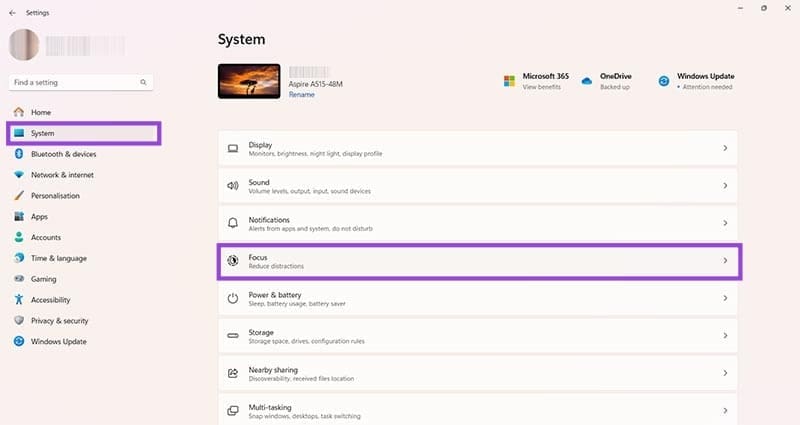
Étape 3 : Vous disposez désormais de plusieurs façons de personnaliser votre session Focus, notamment en choisissant quelles notifications sont interrompues et si vous voyez ou non un minuteur.

Une fois que vous êtes satisfait de vos paramètres, cliquez sur le bouton bleu Démarrer la session de mise au point pour démarrer votre période de travail ininterrompu.
Ce qui précède est le contenu détaillé de. pour plus d'informations, suivez d'autres articles connexes sur le site Web de PHP en chinois!
 Comment importer un ancien téléphone dans un nouveau téléphone à partir d'un téléphone mobile Huawei
Comment importer un ancien téléphone dans un nouveau téléphone à partir d'un téléphone mobile Huawei
 Comment résoudre le problème de l'absence de processeur d'impression
Comment résoudre le problème de l'absence de processeur d'impression
 STYLE.CONTEXTE
STYLE.CONTEXTE
 La différence entre vue3.0 et 2.0
La différence entre vue3.0 et 2.0
 CDMA télécom
CDMA télécom
 effondrement des frontières
effondrement des frontières
 utilisation de la fonction de tri
utilisation de la fonction de tri
 Plusieurs façons de capturer des données
Plusieurs façons de capturer des données